編輯:索尼刷機
本攻略面向小白,為小白講解xrecovery除了刷機刷補丁之外的其他功能,以便小白們能夠合理利用xrecovery,減少刷機遇到的問題和變磚的可能。
本文的翻譯為使小白理解更透徹做出了一些改動,對Xrecovery了解夠多的或者英語過得去的勿噴。如何翻譯也要設身處地為受眾考慮。
請務必全部看完,因為你沒看到或沒看清而產生問題,LZ概不負責。
Xrecovery的命名是從recovery而來。recovery,用過HTC的機油們可能很熟悉,這是用來刷機、備份恢復、在recovery模式對手機的系統、存儲卡做出一些操作的工具。前面加了一個X,只是為了表明是移植到Xperia的recovery工具。這是xrecovery的命名由來。而從字面含義我們也能看到,xrecovery擁有恢復的功能。這也是很多小白都不了解的。在下面的教程中我將做出詳細說明。
xrecovery的操作是:通過音量鍵加減進行光標上下移動的操作,中鍵為確定,返回鍵為取消/返回。
我將按照xrecovery的界面選項順序一一給出說明:
- Reboot phone 重啟手機
這個選項不必多說,在進行操作後,可以通過這一選項重新啟動手機。重啟之後,所進行的操作就會被應用。這裡值得注意的是,從2.1或2.2的ROM卡刷2.3時,一定注意刷完2.3ROM要直接卸下電池強制關機,不能通過這一選項重啟手機。
- Install update.zip from SD card 直接安裝SD卡中的Update.zip
從字面意義就很好理解,選擇此選項可直接安裝SD卡中名為update.zip的文件,不必手動查找。當然,前提是你得有這麼個文件,或者把想刷入的ZIP文件更名為update.zip。這一選項非常重要的應用即是在出現“cant mount sd card(不能讀取SD卡)”的時候,如果把SD卡中的刷機包更名為update.zip,通過這一選項即可直接刷入,無視這一問題。
- Factory reset(full wipe) 恢復出廠設置(完全清除)
這一選項是通常所說的“四個WIPE”之一(後有名詞解釋)。出廠設置大家都知道,所有用戶數據都會被清除。
- wipe cache partition 清除緩存分區
這一選項也是通常所說的“四個WIPE”之一。在刷入內核之前也需要進行此項操作(後有名詞解釋)。
- install custom zip 手動選擇任意ZIP包安裝
這一個是我們通常刷ROM、刷補丁時進入的選項。
進入這一選項,我們會發現裡面還有兩個選項:
1)install /sdcard/update.zip (安裝SD卡中的update.zip)
2)choose custom zip from sd card(在SD卡中選擇自定義ZIP包)。
1選項實際上是對install update.zip這一選項的重復,可以不用去管它;
2選項則是我們常用的。因為ROM的作者會把ROM起他自己的名字,不會叫做UPDATE.ZIP,這樣是為了注明該ZIP文件是誰的ROM?是哪個版本的ROM?或者是哪個補丁?是針對什麼的補丁?不至於讓人混淆。
舉例:WB的第一個2.3.3ROM命名為WB_GB_2.3.3_TW,他的明明規則是“作者(WB)”+“版本(GB2.3.3)”+“名稱/特點(TW)”。TW可以說是WB的專用了,其實它的含義是tweaks(調整)。所以WB_GB_2.3.3_TW很明確的表示出這是wolfbreak基於官方2.3.3做出調整的ROM,比update.zip方便、實用也明確的多。
小技巧:我們通常會把ZIP文件直接放入SD卡根目錄,這樣選擇2選項後,直接按音量加,就可以到最下面方便的選取我們放到SD卡中的ROM或補丁。
- backup and restore 備份和還原。
這一功能其實是xrecovery的核心功能之一。能夠方便的備份和恢復數據。內有兩個選項:
1)backup 備份
2)restore 還原 - 高級還原
1選項備份的功能無比強大。它與91、豌豆夾的備份不同,它備份的不只是數據,甚至連ROM都給備份了。通俗的講,你選擇這一選項的時候,手機是什麼狀態,等你以後再從恢復中選擇本次備份的時候,手機就能變回什麼狀態。但是,小白務必注意,備份是不能備份基帶的,如果基帶錯誤,ROM還是進不去。如果你不小心把手機搞磚了,那沒關系,先試試能不能進入xrecovery!能進入xrecovery找到你之前的備份(你肯定得先備份才能恢復,沒備份就進去找說恢復不了的別來找我),將之恢復的話,你的手機會立刻原地滿狀態復活!至於你信不信春哥,反正xrecovery是信了。如果你沒備份,或者進不去xrecovery,那真沒戲了,您就US或者PCC去,從頭再來吧。
2選項,恢復的時候請從此選項進入。xrecovery很人性化的把備份的數據按照日期來命名,所以你只要記得是哪天備份的就可以。就算忘了,那一個個試也比完全重刷強吧?還有更給力的高級還原功能,可以選擇只還原數據,不還原ROM,這樣你就可以輕松還原自己的游戲和應用、聯系人等數據了。
- partition tools 分區工具。
這裡面的選項我們大多數普通機油是用不到的。常用的是最後一個,Mount USB storage(打開USB大容量存儲)。
1)Mount USB storage 打開USB大容量存儲
童鞋,你在開機狀態下的時候連接USB,然後會彈出來是否打開USB大容量存儲的界面。選擇打開,即可將SD卡作為移動盤與www.shuleba.com電腦連接。xrecovery狀態下,你也能這麼干!沒錯,進不了系統沒關系,忘記存ZIP文件了也沒關系,在xrecovery中,你也能連接SD卡與www.shuleba.com電腦,進行文件的添加與刪除。在添加之後(刪除當然不需要),你需要重新啟動手機,重新進入xrecovery模式才能找到你新添加的ZIP文件。
- Advanced options 高級選項。
1)wipe dalvik cache 清除虛擬機緩存
2)wipe battery stats 清除電池數據
3)report errors 報錯
4)fix permissions 修復權限
1選項和2選項是四個WIPE之二,後面會單獨說明;
3選項我們用不到。
4選項修復權限是很有用的功能。如果你替換進/system文件夾下的文件忘記修改權限導致開不了機,那麼使用這一功能即可修復權限,成功開機。但是你要是替換了和原ROM不匹配的framework-res導致無法開機,那真心不是這個選項能解決的了,你只能找原ROM的framework-res替換回去。不同的ROM的framework-res有時是不一樣的,不能隨意替換。如果你還留著原ROM的framework-res,可以去J的功能恢復帖下載framework-res修復包,把裡面的framework-res替換為原ROM的framework-res,然後刷入即可。
名詞解釋:
1 四個WIPE:
四個WIPE是刷ROM前的推薦(有時候也有可能是必要的)程序,包括factory rest(full wipe),wipe cache,wipe dalvik cache,wipe battery stats。
2 刷自定義內核前的兩個WIPE
推薦程序,包括wipe cache和wipe dalvik cache。
 索尼LT28h 刷機教程,卡刷ROM,刷Recovery詳細教程
索尼LT28h 刷機教程,卡刷ROM,刷Recovery詳細教程
一:准備工作: 1:下載rom刷機包,點擊這裡下載,如果你的手裡已經有其它rom包了也可以,只要是支持卡刷就行,一般是zip格式的 2:手機裡必須刷入rec
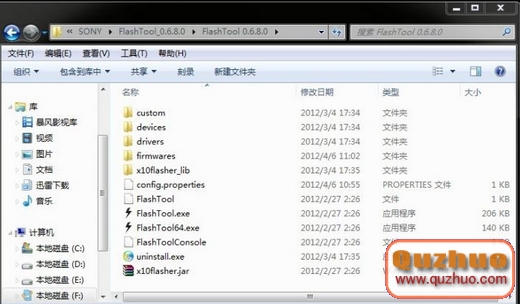 索尼愛立信SK17i(Xperia mini pro)-SK17i恢復官方兼救磚
索尼愛立信SK17i(Xperia mini pro)-SK17i恢復官方兼救磚
准備工作 確保手機電量充足,數據線正常。 解鎖及未解鎖手機均可參考此處,恢復到官方系統。此處刷機方法與第三方刷機不同。 1.下載工具包 2.37港版固件下載: 固件2.3
 索愛LT18i刷機知識普及-小白篇
索愛LT18i刷機知識普及-小白篇
作為新入手索愛LT18I的小白來說,肯定有很多疑問,什麼是ROOT?ROOT有什麼用?如何ROOT?什麼是bl,解鎖bl有什麼用?什麼是FTF固件?什麼
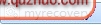 索愛WT19i 刷Recovery詳細教程
索愛WT19i 刷Recovery詳細教程
Recovery 1、CWM-Recovery V5.0.2.7 2、內含superuser3.0.6和su3.0.3 3、busybox v1.19 4、官